电脑屏幕忘记密码怎么打开 电脑开机密码忘记了怎么办恢复访问
现代社会,电脑已经成为人们生活中不可或缺的工具之一,随着使用频率的增加,我们也不可避免地会遇到一些问题,比如忘记了电脑屏幕和开机密码。这时候我们可能会感到手足无措,不知如何是好。不要担心!今天我将为大家介绍几种解决方法,帮助你恢复访问电脑的密码。无论是通过重置密码、使用密码恢复工具还是寻求专业人士的帮助,相信你都能找到适合自己的解决方案。让我们一起来探索吧!
步骤如下:
1.电脑设置了开机密码后,每次电脑启动后就会显示要求输入密码的界面;
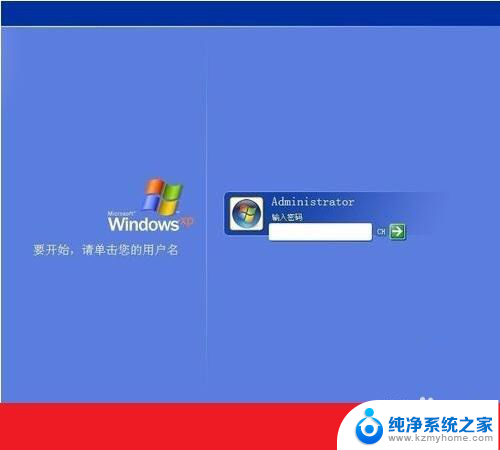
2.如果忘记了开机密码,如何快速解决呢。方法一:在开机时,按下F8进入【带命令提示符的安全】模式。输入【NET USER+用户名+123456/ADD】可把某用户的密码强行设置为【123456】

3.如果忘记了开机密码,如何快速解决呢。方法二:到了输入密码的界面,首先按键盘中的【ctrl+alt+U】。运用两只手协调同时按这三个按键,可以清掉输入密码的过程,密码不用填,直接按回车键执行确定就行了。
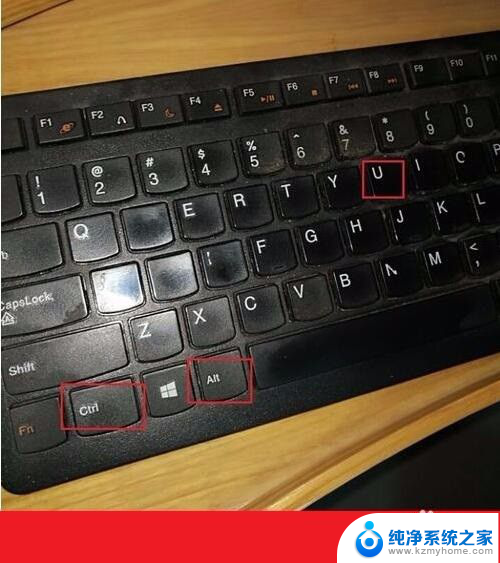
4.每次开机都这样操作太麻烦,我们点击左下角【开始】,点击【控制面板】
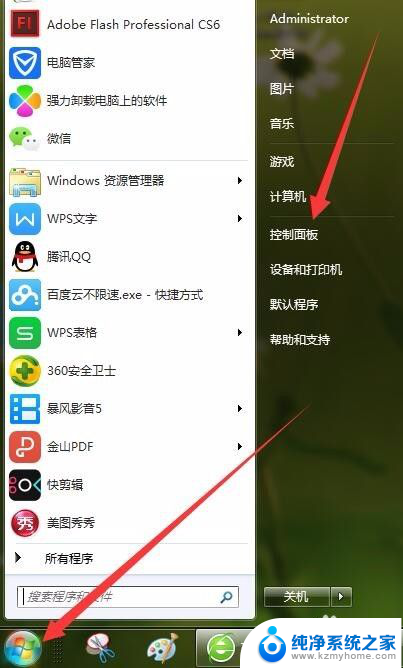
5.找到【用户账户】这个按钮,用鼠标左键单击打开用户账户。运用超级管理员重设一个密码,这个可以不用输原来的密码。所以不必担心忘记原来密码。
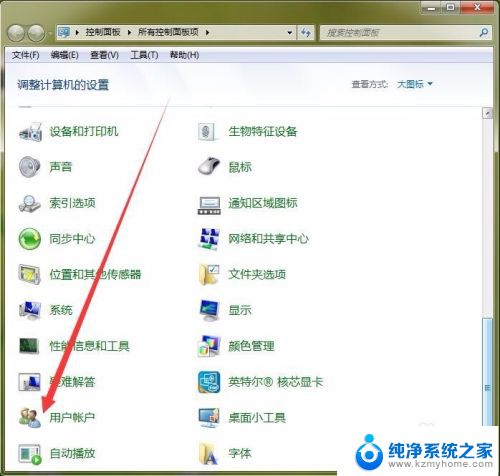
6.输入自己想好的新密码,要记牢哦!还可以在提示内容处输入提示自己的关键字词。点击【创建密码】。一个新的密码就创建完成了,原来的密码已经被换成这个新的了,账户密码保护中。
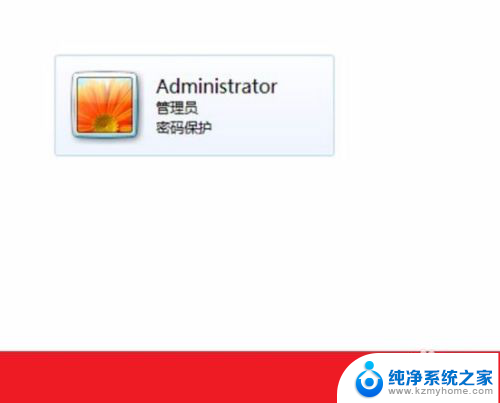
以上就是电脑屏幕忘记密码怎么打开的全部内容,如果你遇到同样的问题,可以参考本文中介绍的步骤来解决,希望对大家有所帮助。
电脑屏幕忘记密码怎么打开 电脑开机密码忘记了怎么办恢复访问相关教程
- 锁屏密码忘记了怎么打开 OPPO手机忘记开屏密码怎么办
- 台式电脑开机忘记密码怎么解开 开机密码忘了怎么办
- 联想笔记本开机密码忘了 联想电脑开机密码忘记怎么办
- 电脑密码忘了怎么重置密码 电脑忘记密码如何重新开机
- 忘记锁屏密码如何解开 开机密码忘记了怎么办安卓
- 开机密码忘记了怎么进入电脑 开机密码忘了找回方法
- 联想电脑开机密码忘记了打不开怎么办 联想电脑开机密码忘记怎么办
- windows用户密码忘了开不了机 笔记本电脑忘记密码怎么重置
- 台式电脑密码忘记了怎么打开 台式电脑开机密码忘记了怎么办
- 新电脑开机密码忘记 开机密码忘了怎么找回
- 笔记本电脑怎样连接到另一个显示器 外接显示屏连接笔记本电脑步骤
- 联想笔记本怎么调屏幕亮度 联想电脑屏幕亮度调节太暗
- 笔记本图标变大怎么样恢复 电脑桌面图标变大了怎么调整大小
- word页面背景色 Word背景色设置方法
- 0x00000001a蓝屏原因 电脑蓝屏代码0x0000001a解决方法
- 怎么电脑登录微信手机不登录 微信电脑版独立登陆教程
电脑教程推荐